Myeclipse优化设置(编码、护眼、Maven、补全)
1、进入设置界面,将如图的各项均设置为UTF-8编码。

2、将如图的Spelling设置为UTF-8编码。

3、将工作空间设置UTF-8编码这项很重要否则项目打开会乱码。

4、将JSP文件设置为UTF-8,免去每次保存文件提示。

1、如图点击进入字体设置。

2、选择心仪的字体、大小等相关信息后点击确定。
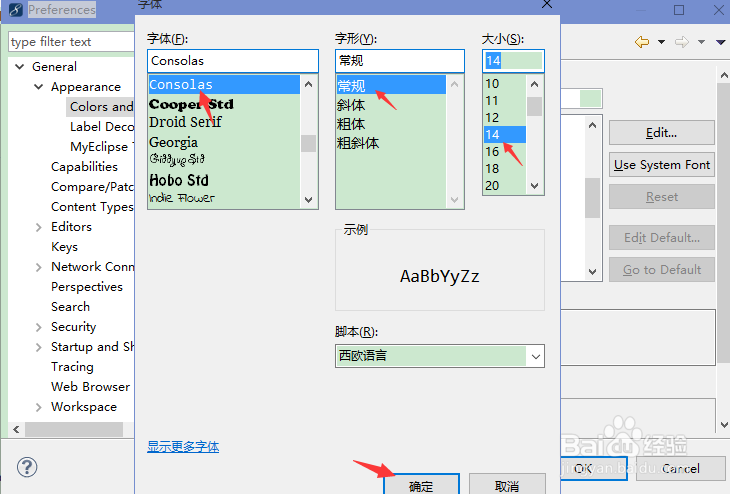
3、设置编辑器的背景色。

4、输入如图的数字到相应位置,将其背景色设置为豆沙绿,设置完后点击确认即可。

1、如图将Java提示字段暂时标记为aaa(遇到此标识中的字符是代码会自动提示),然后设置提示时间毫秒。

2、如图将Javascript提示字段暂时标记为bbb(遇到此标识中的字符是代码会自动提示),然后设置提示时间毫秒。
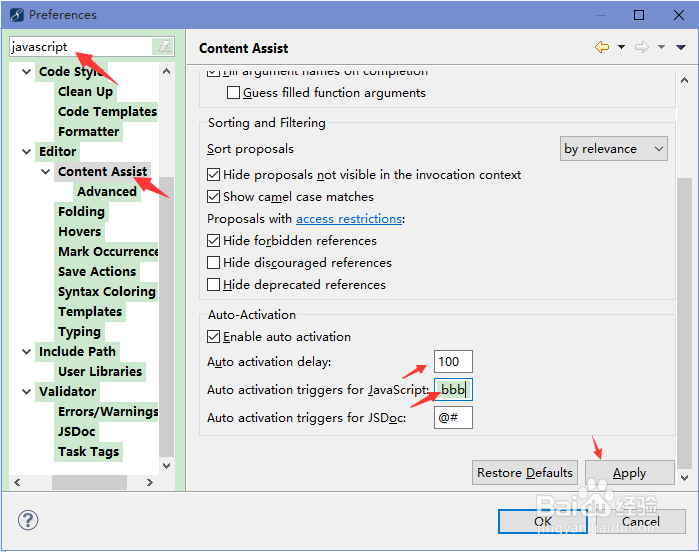
3、如图将xml提示字段暂时标记为ccc(遇到此标识中的字符是代码会自动提示),然后设置提示时间毫秒。
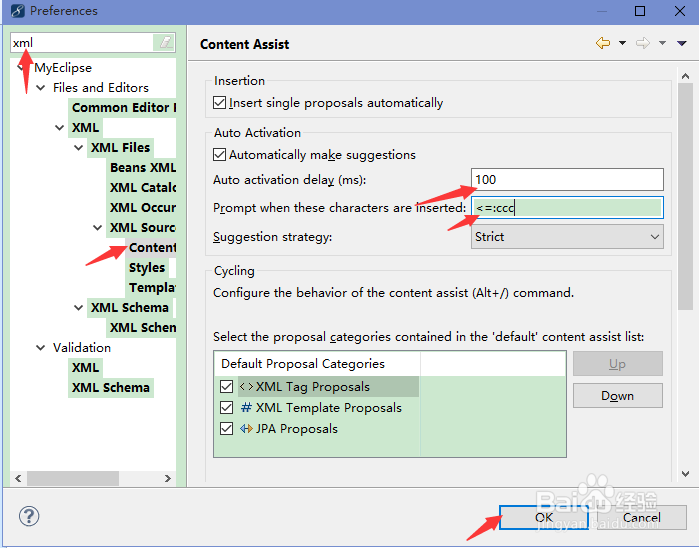
4、如图将html提示字段暂时标记为ddd(遇到此标识中的字符是代码会自动提示),然后设置提示时间毫秒。

5、回到主页【File】、【Export...】、【General】、【Preferences】导出文件。
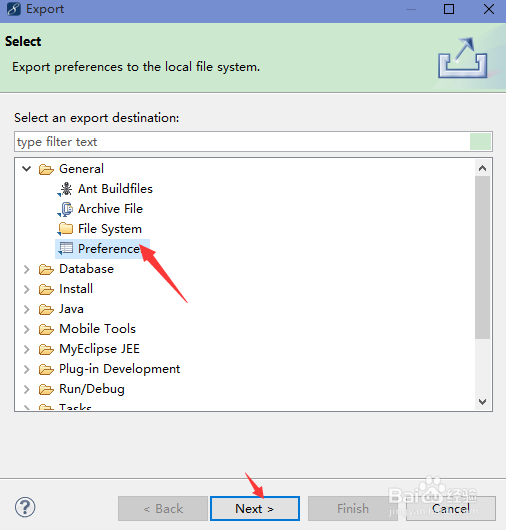
6、选择位置名称后导出。
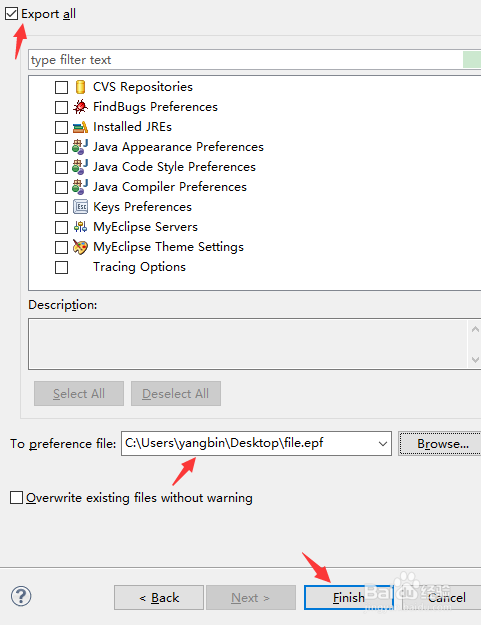
7、用文本编辑器将刚才的标记替换为:.abcdefghijklmnopqrstuvwxyz(,后保存。
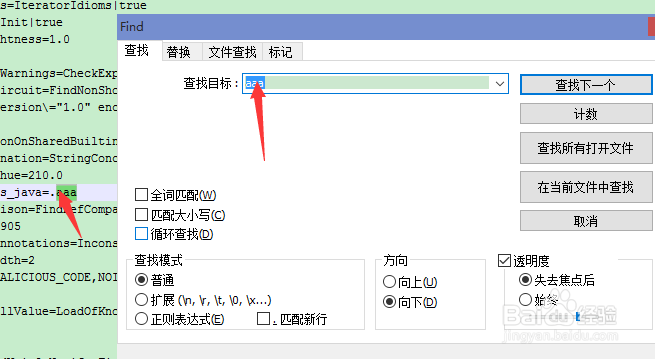
8、回到主页【File】、【Import...】、【General】、【Preferences】导入文件。
1、选择安装的Java位置如图。

2、选择安装的Maven位置如图。
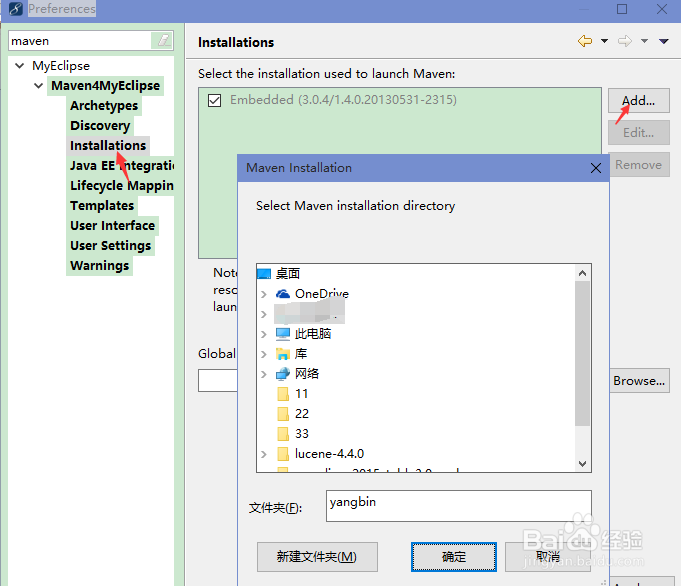
3、将Myeclipse的maven跟改为安装的Maven。
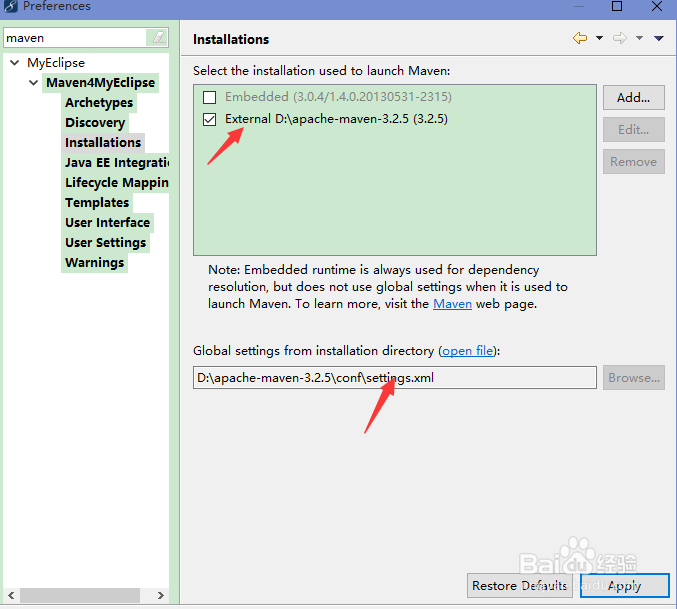
4、到此Maven目录修改仓库文件的位置。
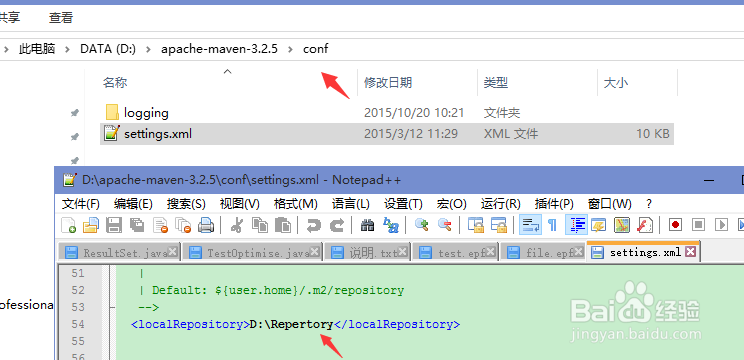
5、引入该配置文件如图。
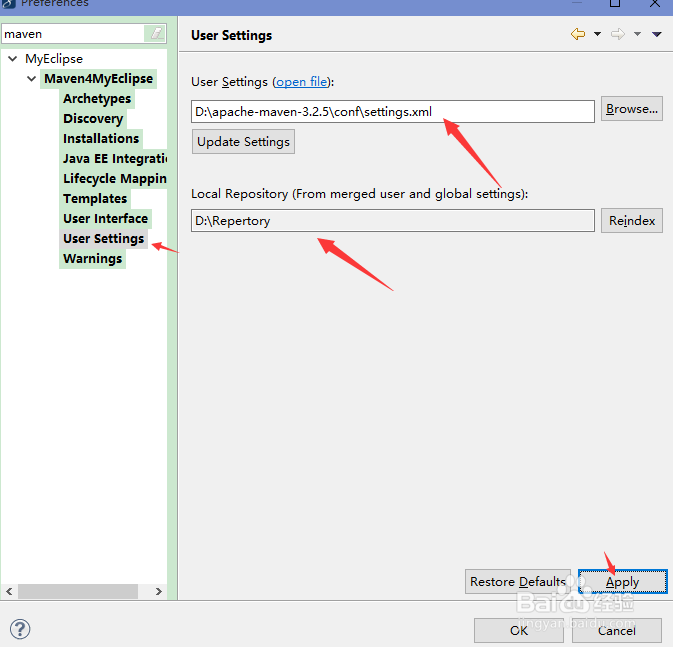
声明:本网站引用、摘录或转载内容仅供网站访问者交流或参考,不代表本站立场,如存在版权或非法内容,请联系站长删除,联系邮箱:site.kefu@qq.com。
阅读量:183
阅读量:56
阅读量:151
阅读量:58
阅读量:177